
Googleやコカ・コーラなど米国高株投資を実践中のぽんちよです
今回は楽天証券での米国株の購入の仕方や手数料についての解説記事です。楽天証券での米国株購入は初めてだとわかりにくかったり、楽天証券のスマホアプリ「iSPEED」からだと購入できなかったりで、米国株購入には興味があるけど手を出せなかった人が多いと思います。ぜひこの記事をご活用ください
楽天証券で米国株を購入する方法【スマホ・PC】
楽天証券では米国株を購入する際に、日本円で買うか、ドルで買うかを選べるのですが、ドルで買う方が基本的には手数料が安くなるので、今回はドルで買う方法について解説します。

では実際の購入の方法について見ていきましょう
①楽天証券PC画面を開こう
楽天証券で米国株を買うためにはPC版サイトにアクセスしなければいけません。PCの場合は通常のログインすると通常出てくるこの画面
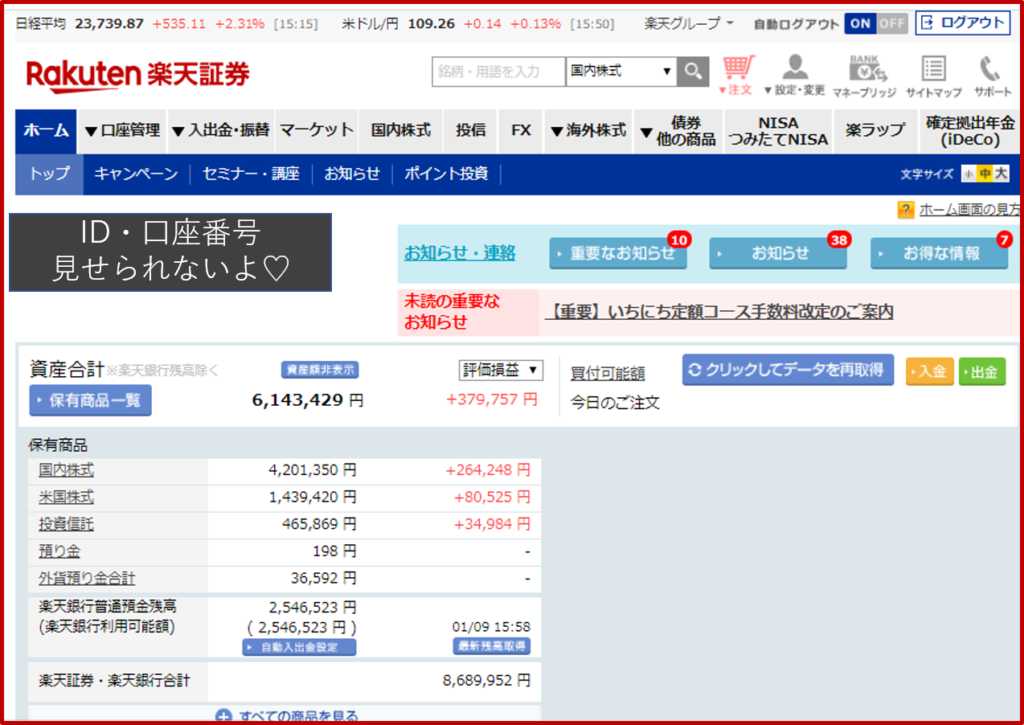
※楽天証券のスマホアプリ「iSPEED」でのPC版画面の出し方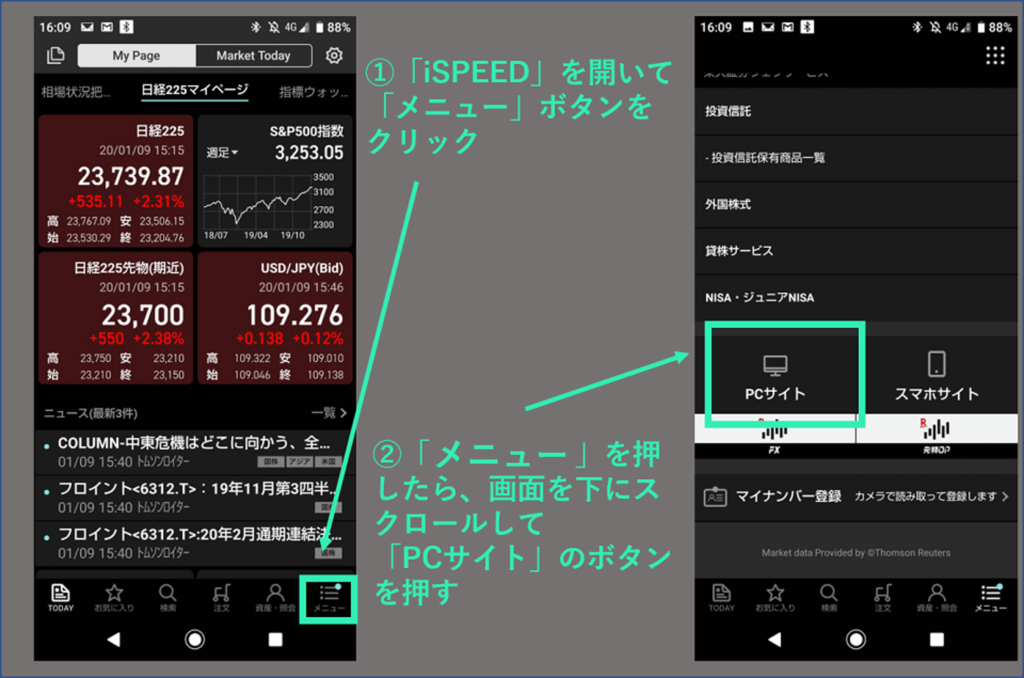
アプリを開いて下の方にある「メニュー」ボタンをクリック。画面がいどうしたら下にスクロールして「PCサイト」ボタンをクリック
※メニューを押した後、「楽天証券からのお知らせ」がポップアップしてくる場合は、それを消すとメニュー画面へ移動できます
②日本円をドルにしよう
今回はドルで米国株を購入するため、日本円→ドルに通貨をかえましょう(ドル転)。ドル転は手数料として1ドル購入に対して0.25円の手数料がかかります。手数料としてはおよそ0.25%です(1ドル100円換算)。それでは先ほど開いたPCサイトからやっていきましょう
①債権 他の商品をクリック
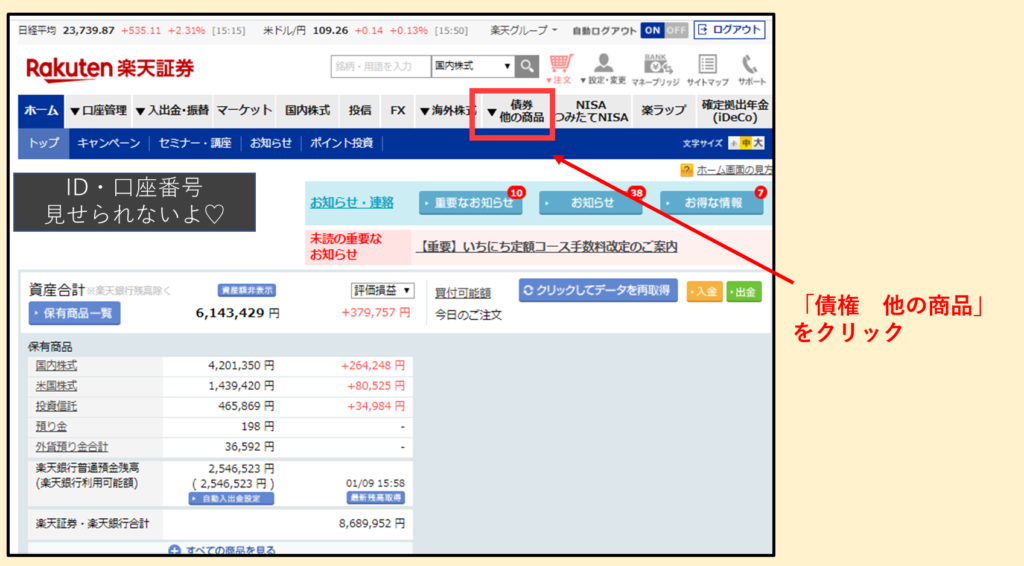
②「外国為替トップへ」をクリック
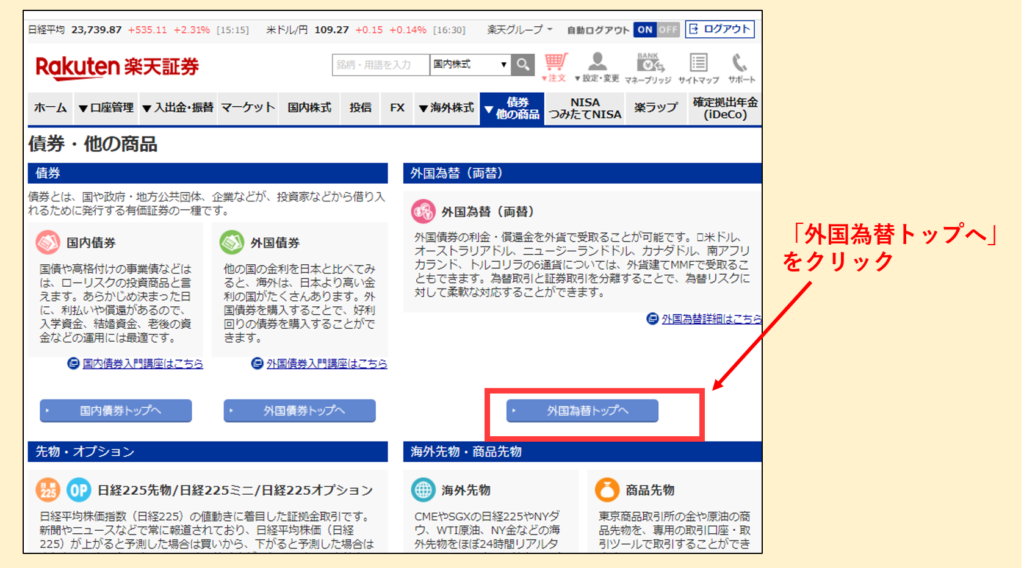
③定時取引or夜間取引の「買い」をクリック
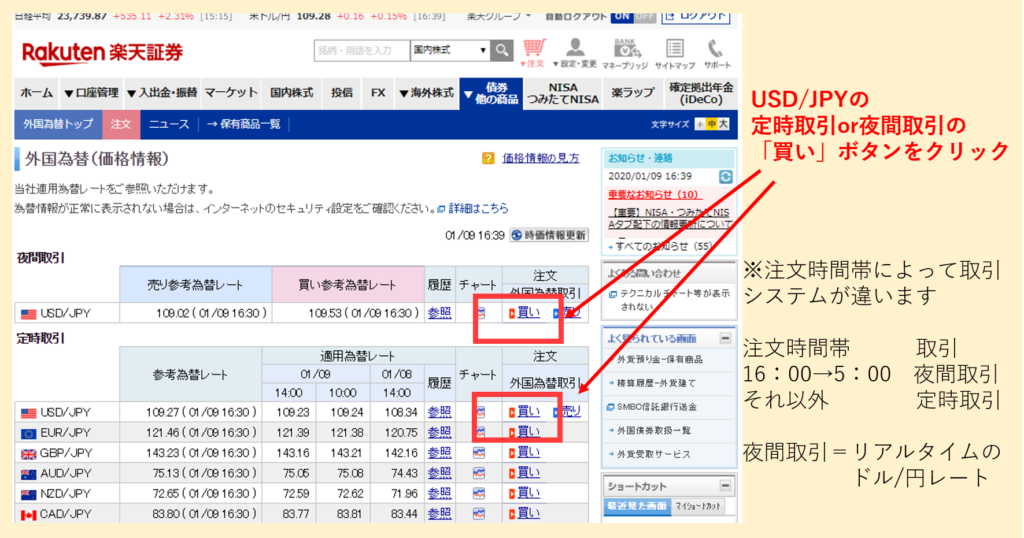
※取引ルールについては楽天証券のページ→こちらを参照してください
④購入したいドルの数量を入力
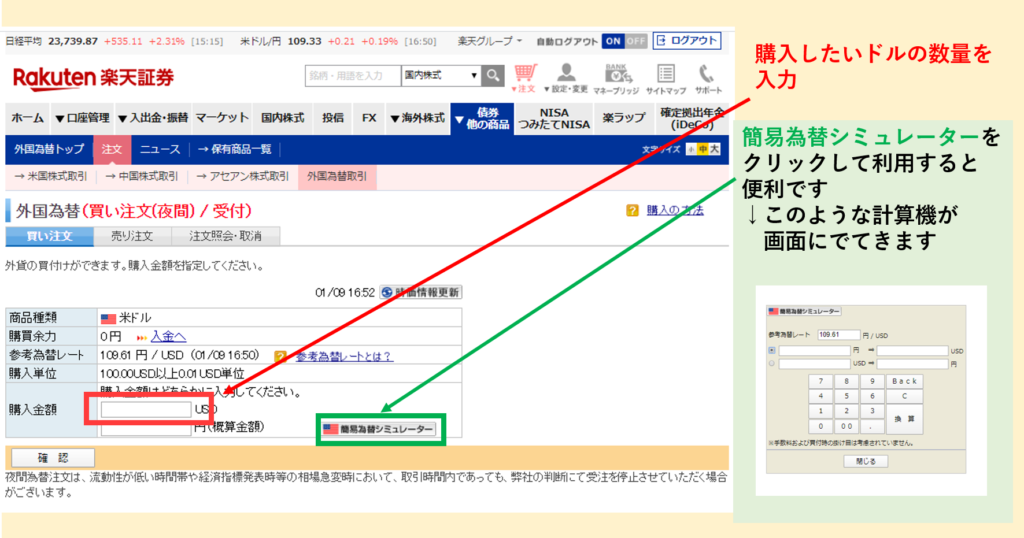
※簡易為替シミュレーターをクリックして使うと、「〇万円だと何ドルなのか?」ということがすぐわかって便利です

株購入金額より少し多めにドルを買っておくことをお勧めします!
⑤確認ボタンを押す→暗証番号を入力して購入完了
ドルで米国株を買おう
①「海外株式」ボタンをクリック
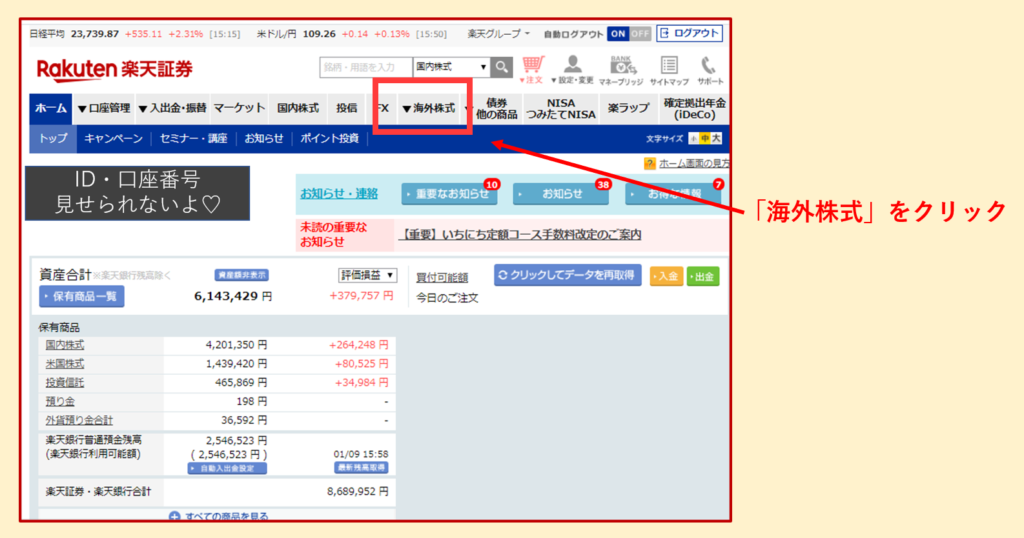
②米国株式の「買い注文」をクリック

③「ティッカー・銘柄名」を入力して「検索」をクリック
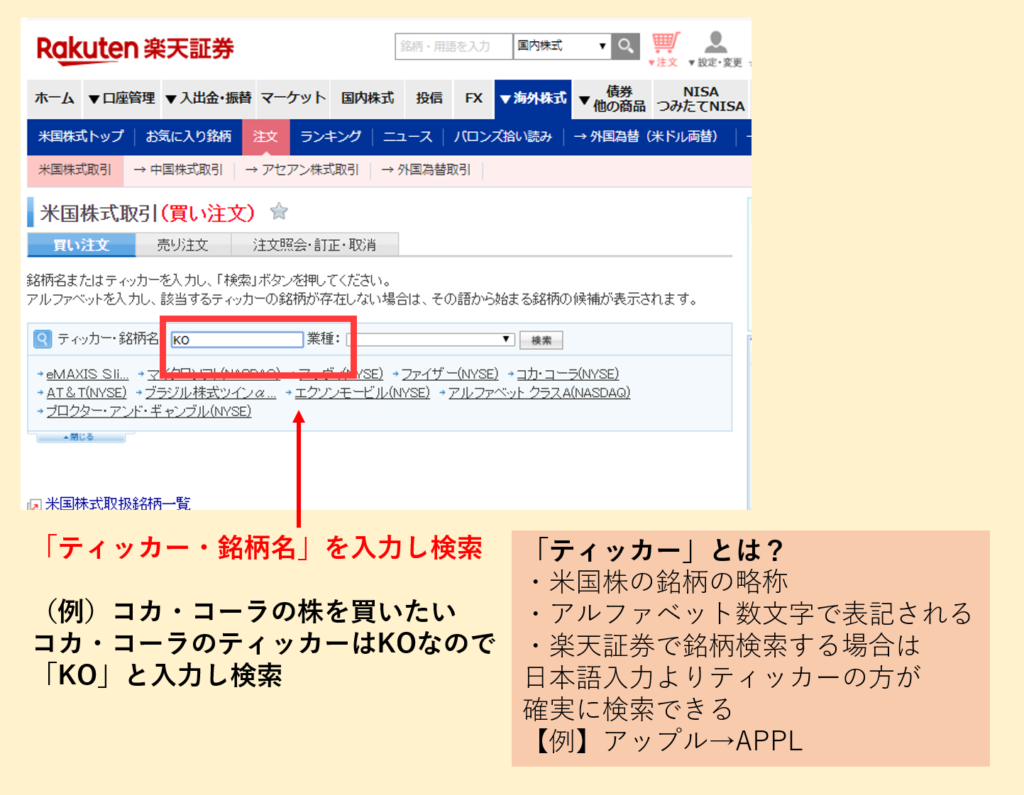
※検索するときは日本語入力よりティッカーを使うと確実に検索結果がでるよ!
・米国株の銘柄の略称でアルファベット数文字であらわされる
・欲しい銘柄のティッカーを知りたければ、ググるとすぐわかるよ
(例)アップル→APPL
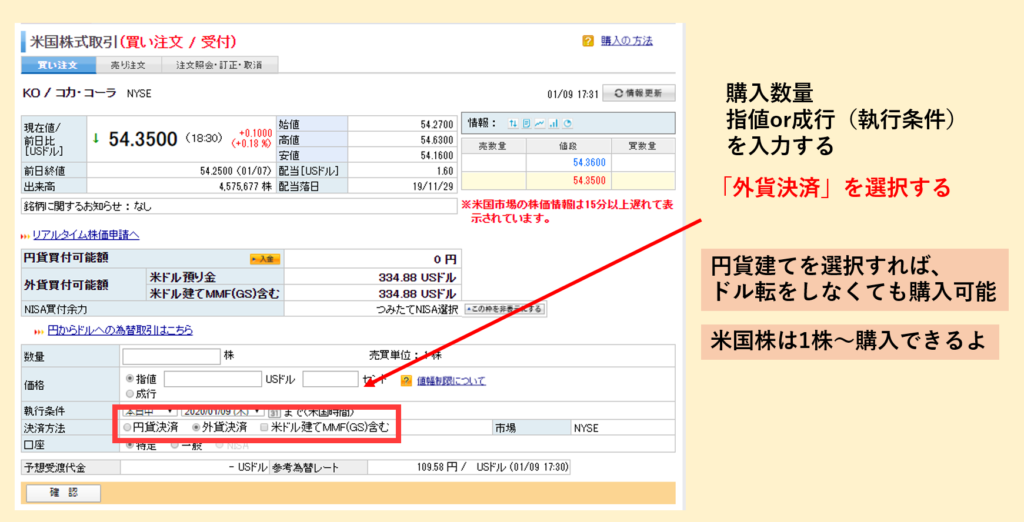
楽天証券であなたも米国株投資家になろう
いかがでしたか?今まで日本株投資のみだったあなた。ぜひ今回の記事をよみ、米国株購入をしてみて米国株投資家になりましょう。米国株は連続増配をする企業が多かったり、今のところ米国市場が一番安定してリターンを出してくれたりといいことずくめです。初めてやることはハードルが高いですが、やってみると案外簡単なものです
↓このブログをYoutubeで動画としても楽しめます!ぜひチャンネル登録お願いします!
↓ぜひクリックお願いします!ブログのランキングが上がって、ぽんちよのモチベにつながります
↓ツイッターもぜひフォローお願いします








コメント